Under alle omstændigheder vil du måske ikke længere synkronisere dine Google Chrome-browserdata til din Google-konto. Så du vil måske fjerne din Google-konto fra Google Chrome-webbrowseren.
I denne artikel viser vi dig, hvordan du fjerner en Google-konto fra din Google Chrome-webbrowser.
Åbn først Google Chrome-webbrowseren og klik på profilikonet i øverste højre hjørne af Google Chrome som markeret i følgende skærmbillede:
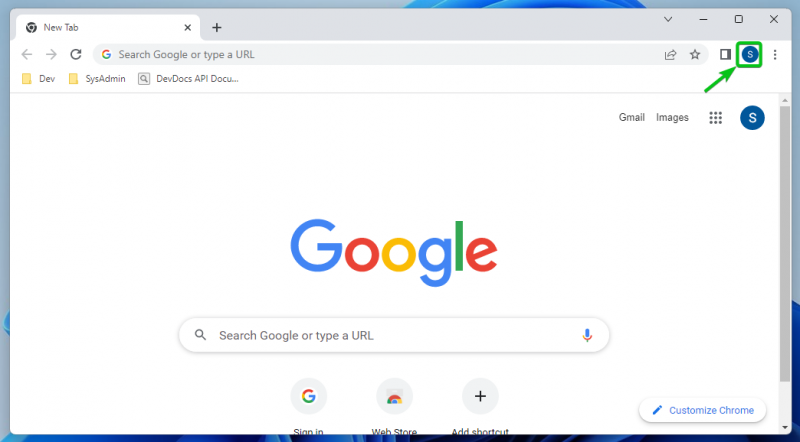
Den loggede Google-konto, der i øjeblikket bruges til at synkronisere dine Google Chrome-browserdata, skal vises [1] .
For at fjerne din Google-konto fra Google Chrome skal du klikke på 'Administrer din Google-konto [2 ] ”.
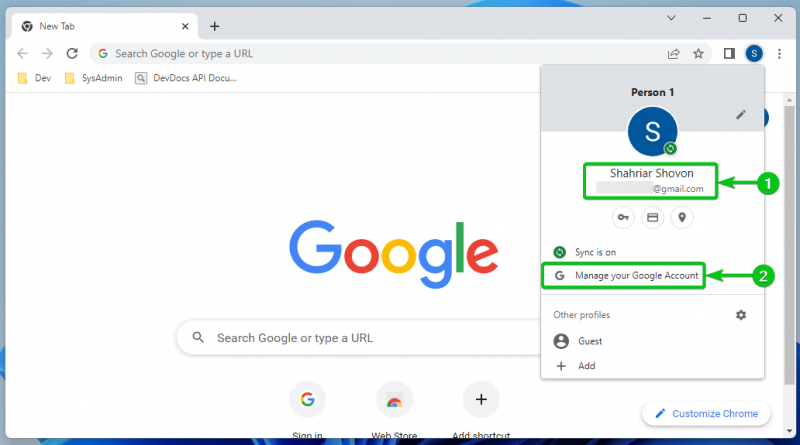
Google Chrome fører dig derefter til din Google-kontoside.
Klik på profilikonet i øverste højre hjørne af Google-kontosiden [1] . Du vil se den Google-konto, du er logget på [2] .
For at fjerne din Google-konto fra Google Chrome skal du klikke på 'Log ud [3]' .
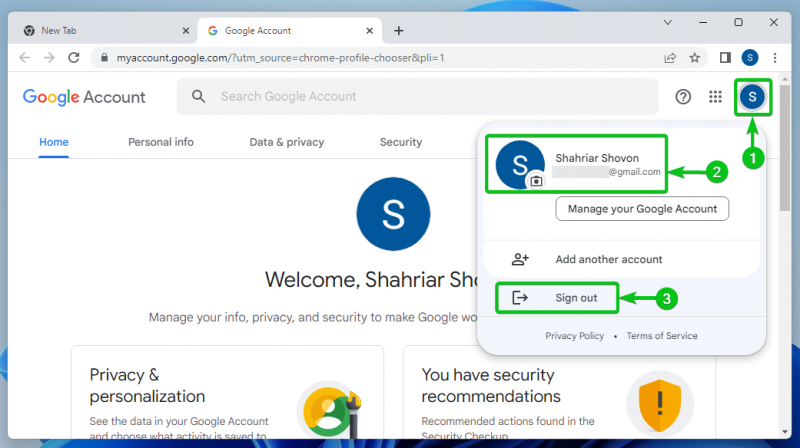
BEMÆRK: Hvis du loggede ind på flere Google-konti fra Google Chrome, vil du i stedet se knappen 'Log ud af alle konti'. Klik på det. Dette logger dig ud af alle de loggede Google-konti.
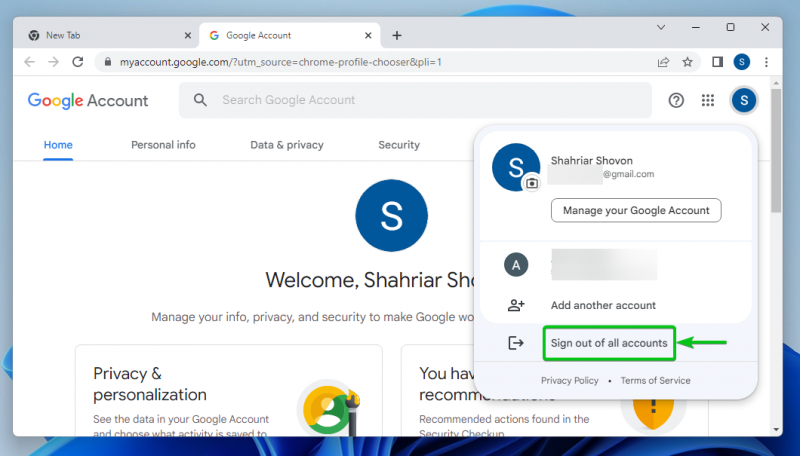
Klik på 'Fortsæt'.
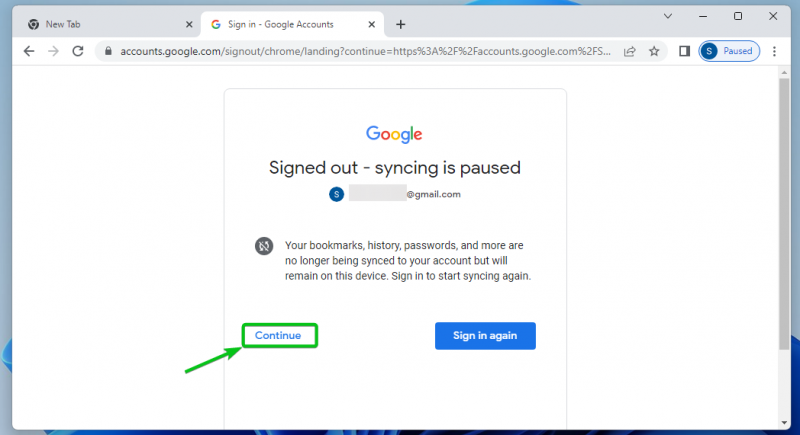
Din Google-konto bør fjernes fra Google Chrome, som du kan se på følgende skærmbillede:
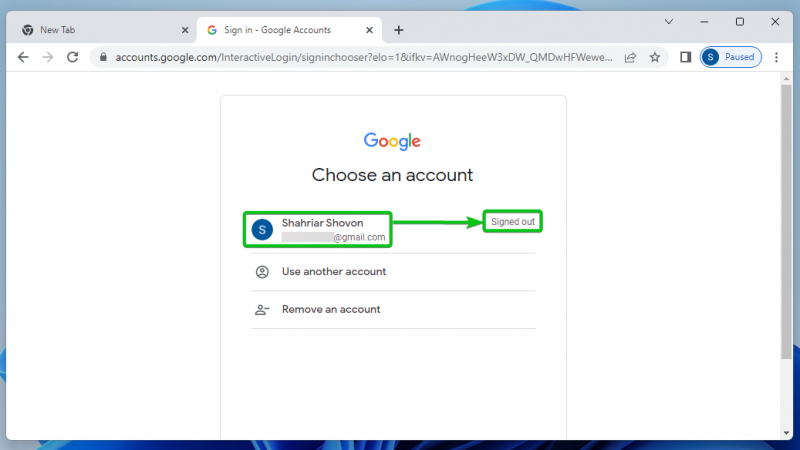
Konklusion
Vi viste dig, hvordan du fjerner en Google-konto fra Google Chrome-webbrowseren. Når først Google-kontoen er fjernet fra Google Chrome, synkroniserer Google Chrome ikke browserdataene med din Google-konto. Hvis du vil, kan du tilføje en anden Google-konto til Google Chrome og genoptage browserdatasynkroniseringsprocessen på den Google-konto.